Jak nastavit skrytý kurzor při zadávání dat ve Windows 10/11

Zlobí vás situace, kdy se při psaní v textovém poli objeví ukazatel myši?
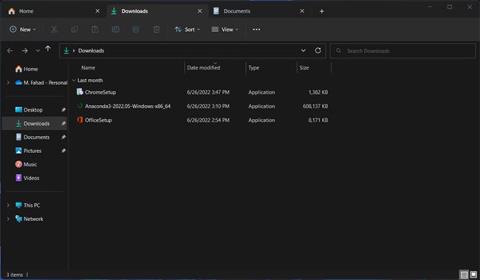
Windows 11 je neuvěřitelný upgrade celkového designu, zvyšuje produktivitu a přináší mnoho nových funkcí. Aktualizace Windows 11 22H2 přináší mnoho významných změn, včetně přizpůsobení nabídky Start, přepracovaného Správce úloh a funkcí multitaskingu pro Průzkumníka souborů.
Zatímco nový operační systém má vylepšené funkce multitaskingu, jako je Snap Assist, Snap Groups a více ploch, nové karty Průzkumník souborů ještě více vylepšují multitasking ve Windows 11. Následující článek vysvětlí, jak můžete svou produktivitu posunout na další úroveň pomocí zcela nového Průzkumníka souborů.
Jak zlepšit multitasking pomocí karet Průzkumník souborů Windows 11
Jedním z nejvýznamnějších vylepšení aktualizace Windows 11 22H2 je přidání karet Průzkumník souborů.
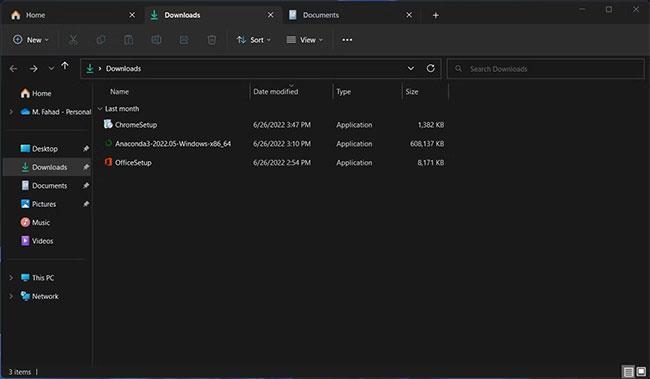
Otevřete více karet v Průzkumníku souborů
Ve Windows 11 22H2 fungují karty Průzkumník souborů podobně jako v prohlížeči Google Chrome nebo v jakémkoli jiném webovém prohlížeči. V systému Windows 11 můžete použít různé karty ve stejném okně Průzkumníka souborů k rychlé práci s více složkami.
Můžete dokonce změnit uspořádání karet jejich přetažením, včetně vytvoření nové instance okna přetažením karty mimo okno. Kromě toho byla domovská stránka Průzkumníka souborů nyní přejmenována na Domovskou stránku a má také přepracovanou navigační sekci.
Stručně řečeno, existuje mnoho důvodů, proč jsou karty v Průzkumníku Windows dobrá věc.
Jak používat Průzkumníka souborů s Windows 11 Snap Groups
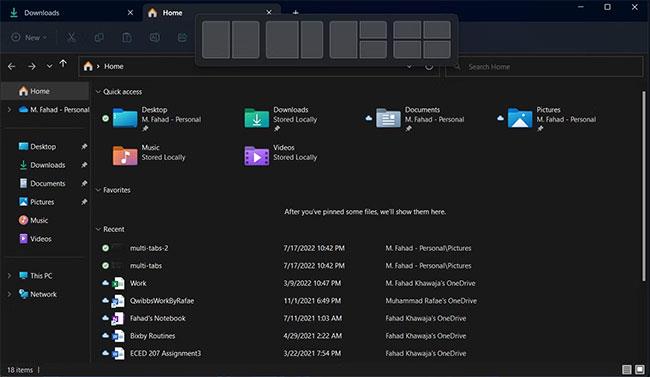
Použijte rozvržení Snap s více kartami
Snap Groups umožňují uživatelům Windows 11 snadno uspořádat různá okna do vlastních rozvržení. Chcete-li použít tuto funkci s Průzkumníkem souborů, přetáhněte okno do horní části obrazovky a umístěte jej do požadované oblasti.
Pokud se chcete o této funkci dozvědět více, určitě se podívejte, jak používat Snap Layout ve Windows 11 .
Aktualizace Windows 11 22H2 hru změní
Microsoft udělal s Windows 11 mnoho úžasných věcí a zdá se, že věci nevykazují žádné známky zastavení. Vylepšení uživatelského rozhraní, vylepšení produktivity a vylepšená podpora dotykových obrazovek jsou součástí aktualizace Windows 11 22H2.
Zlobí vás situace, kdy se při psaní v textovém poli objeví ukazatel myši?
Zatímco Discord po většinu času běží hladce, občas se můžete setkat s problémem, ze kterého vás bolí hlava, když se snažíte zjistit, jak jej vyřešit.
Pokud Předčítání nepoužíváte nebo chcete používat jinou aplikaci, můžete jej snadno vypnout nebo zakázat.
Windows přichází s tmavým motivem, který zlepšuje celkovou estetiku systému. Tato možnost je však omezená a nemusí mít vliv na některé aplikace.
Zatímco čekáte, až Microsoft oficiálně zavede Copilota do Windows 10, můžete tuto službu chatbota AI zažít brzy pomocí nástrojů třetích stran, jako je ViveTool.
Živé přepisy pomáhají všem, včetně neslyšících nebo nedoslýchavých, lépe porozumět zvuku zobrazením titulků toho, co se říká.
Tato příručka vám ukáže, jak úplně resetovat součásti a zásady služby Windows Update na výchozí nastavení v systému Windows 11.
Mnoho uživatelů má problémy s instalací nástroje pro úpravu videa Clipchamp prostřednictvím obchodu Microsoft Store. Pokud máte stejný problém a chcete si nainstalovat a vyzkoušet tento bezplatný nástroj pro úpravu videa, nebojte se!
Gigabyte se stává dalším výrobcem počítačových komponent, který oznámil seznam modelů základních desek, které podporují kompatibilitu a bezproblémový upgrade na Windows 11.
Běžným problémem mezi nimi je, že po povolení Hyper-V v systému Windows 11 není možné zavést systém na zamykací obrazovku.
Ovladače hardwarových zařízení v počítači se používají pro komunikaci hardwaru s operačním systémem.
Místní zásady zabezpečení je výkonná funkce v systému Windows, která umožňuje řídit zabezpečení počítačů v místní síti.
Paint Cocreator je funkce vložená do aplikace Microsoft Paint. Může vytvářet více verzí obrázků pomocí DALL-E, systému umělé inteligence založeného na zadaném textu.
Ať už si chcete procvičit řeč, ovládat cizí jazyk nebo vytvořit podcast, nahrávání zvuku na počítači s Windows 11 je jednoduchý proces.
Spořič baterie je jednou z užitečných vestavěných funkcí systému Windows 11.
V některých situacích budete muset restartovat počítač se systémem Windows 11, abyste opravili problémy, nainstalovali aktualizace, dokončili proces instalace nebo provedli některé další nezbytné úkoly.
Vytvoření vlastního plánu napájení pro vás nemusí být neobvyklé, pokud Windows používáte mnoho let. Věděli jste ale, že v systému Windows můžete importovat a exportovat plány napájení?
Prostřednictvím bezpečnostní funkce nazvané Dynamic Lock můžete snadno nastavit svůj počítač tak, aby se automaticky bezpečně uzamkl, když opustíte pracoviště, aniž byste museli úplně vypnout systém.
Windows 11 přichází s pokročilým nastavením nazvaným Hardware Accelerated GPU Scheduling, které může zvýšit výkon her a videa optimalizací výkonu GPU na PC.
Ve Windows 10 je změna výchozího webového prohlížeče v systému velmi snadná a rychlá pomocí několika kliknutí. U Windows 11 se však věci trochu zkomplikují.
Kiosk Mode ve Windows 10 je režim pro použití pouze 1 aplikace nebo přístupu pouze k 1 webu s uživateli typu host.
Tato příručka vám ukáže, jak změnit nebo obnovit výchozí umístění složky Camera Roll ve Windows 10.
Úprava souboru hosts může způsobit, že nebudete moci přistupovat k Internetu, pokud soubor není správně upraven. Následující článek vás provede úpravou souboru hosts ve Windows 10.
Snížení velikosti a kapacity fotografií vám usnadní jejich sdílení nebo posílání komukoli. Zejména v systému Windows 10 můžete hromadně měnit velikost fotografií pomocí několika jednoduchých kroků.
Pokud nepotřebujete zobrazovat nedávno navštívené položky a místa z důvodu bezpečnosti nebo ochrany soukromí, můžete to snadno vypnout.
Microsoft právě vydal aktualizaci Windows 10 Anniversary Update s mnoha vylepšeními a novými funkcemi. V této nové aktualizaci uvidíte spoustu změn. Od podpory stylusu Windows Ink po podporu rozšíření prohlížeče Microsoft Edge byly výrazně vylepšeny také nabídky Start a Cortana.
Jedno místo pro ovládání mnoha operací přímo na systémové liště.
V systému Windows 10 si můžete stáhnout a nainstalovat šablony zásad skupiny pro správu nastavení Microsoft Edge a tato příručka vám ukáže postup.
Tmavý režim je rozhraní s tmavým pozadím ve Windows 10, které pomáhá počítači šetřit energii baterie a snižuje dopad na oči uživatele.
Hlavní panel má omezený prostor, a pokud pravidelně pracujete s více aplikacemi, může vám rychle dojít místo na připnutí dalších oblíbených aplikací.




























